Como recuperar o acesso ao disco rígido, corrigir o erro de não conseguir abrir o disco rígido

Neste artigo, mostraremos como recuperar o acesso ao seu disco rígido em caso de falha. Vamos acompanhar!
Criar um índice automático no Word economiza tempo e aumenta a conveniência ao trabalhar neste editor de texto. Abaixo estão instruções detalhadas para criar um índice automático no Word. Siga-as.
Uma rápida olhada nas etapas para criar um índice no Word
Para facilitar a visualização, a criação de um índice automático requer 2 etapas: a etapa 1 é marcar o índice e a etapa 2 é exibir o índice. Marcar o índice é a ação mais importante e determina a precisão do índice, você precisa fazer isso com cuidado.
Você pode marcar itens no índice automaticamente de duas maneiras: usando títulos integrados ou marcando itens de texto individuais.
Método 1: Use estilos de título integrados
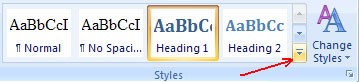
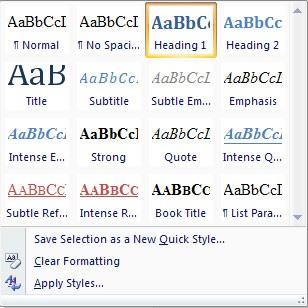
Método 2: Destacar itens usando Adicionar texto ao índice
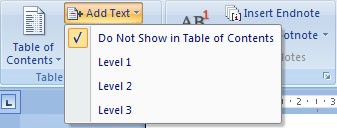
Para criar um índice automaticamente, siga estas etapas:
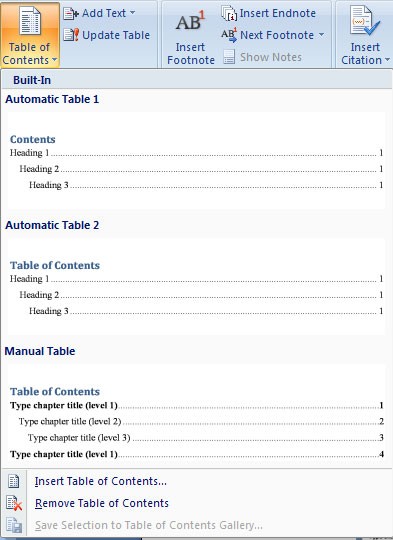
Se você adicionar ou remover títulos. O índice pode ser atualizado por:
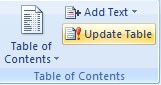
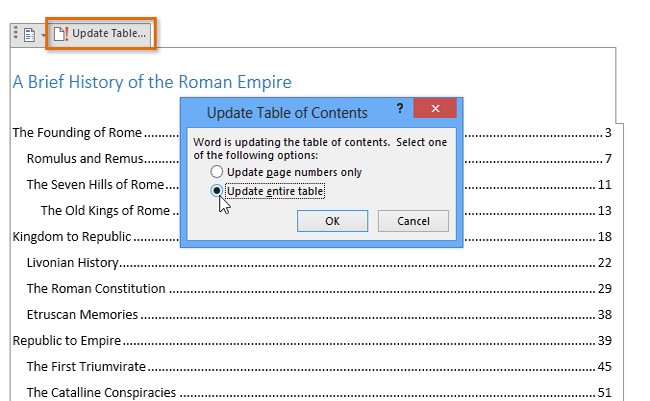
Não está satisfeito com a forma como o índice é exibido nos modelos existentes? A boa notícia é que existe uma maneira de modificar a aparência do seu índice.
Etapa 1 : clique no seu quadro. Selecione a guia Referências , selecione Índice e clique em Índice personalizado .

Etapa 2 : Na janela pop-up, você pode fazer vários ajustes na tabela, incluindo quantos níveis exibir, remover números de página e alterar o alinhamento. Você também pode abrir o botão Opções para maior personalização. Clique em OK quando terminar.

Etapa 3 : se você quiser aplicar formatação adicional, como alterar a aparência do texto em uma tabela, basta destacar o que deseja alterar na tabela e modificar o tamanho, a cor, o estilo, etc. Essas opções estão localizadas na guia Início.
Seu documento pode estar configurado de uma forma que dificulta a geração automática de um índice. Portanto, você pode optar por inserir uma tabela manual.
Etapa 1 : clique em Referências , selecione Índice e selecione Tabela do manual.
Como o nome sugere, você será solicitado a fazer todas as edições necessárias, como números de páginas. Não pode ser atualizado automaticamente. Você precisará inserir todos os detalhes relevantes.
Etapa 2 : para personalizar ainda mais o índice do seu manual, clique no índice que você criou. Clique no campo Índice personalizado no menu Índice .
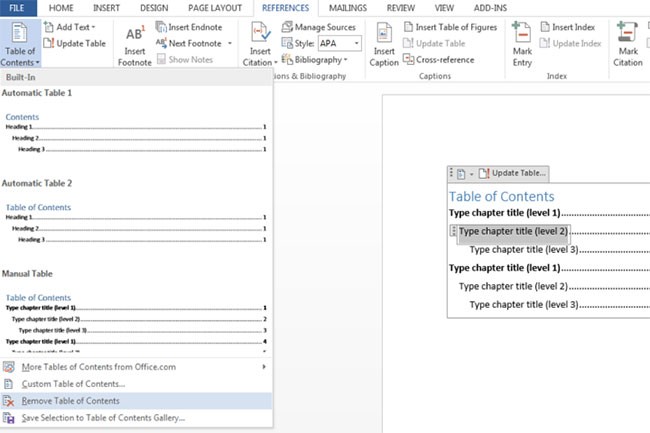
Para excluir um índice automático, siga estas etapas:
Você pode configurar o índice clicando na aba Referências > Índice > Índice personalizado :
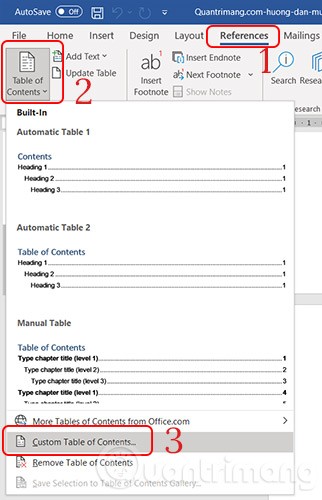
Na aba Líder > selecione .... > OK :
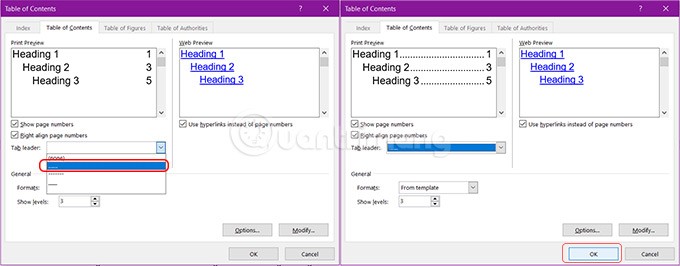
Você também vai para as configurações do índice, como acima, depois, na seção Mostrar níveis: você seleciona os níveis do índice que deseja exibir, até 9. E certifique-se de ter marcado títulos suficientes de acordo com o nível selecionado para que ele apareça.
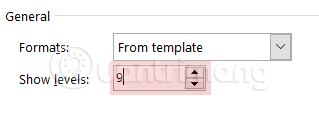
Erro 1: O índice não contém o título que você acabou de adicionar ao seu documento.
Solução : atualize todo o índice. Se ainda assim não aparecer, verifique se um estilo foi aplicado ao título que você está tentando incluir. Se estiver correto, aplique o estilo apropriado e atualize o índice.
Erro 2: O índice não exibe todos os níveis de título (ou seja, o nível 1 é exibido, mas um subtítulo não é exibido).
Como corrigir : Isso pode estar relacionado à não aplicação de um estilo (veja acima) ou ao fato de o índice não estar configurado para escolher o estilo correto que você aplicou.
Selecione Índice , clique na guia Referências e selecione Índice/Índice personalizado para verificar as configurações personalizadas.
Erro 1: O índice está mostrando o parágrafo inteiro
Solução : Vá para a posição do(s) parágrafo(s) atualmente exibido(s) no índice. Talvez elas estejam sendo aplicadas com o estilo errado. Isso às vezes acontece quando você continua a partir de parágrafos anteriores, fazendo com que os estilos não sejam definidos corretamente.
Selecione o parágrafo e reaplique o estilo apropriado para que o conteúdo do parágrafo não seja incluído erroneamente no índice. Verifique os parágrafos anteriores para ver se a formatação está correta e, em seguida, copie o estilo apropriado para outro parágrafo.
Erro 2: O índice está mostrando todos os parágrafos
Solução : Neste caso, o mesmo estilo se aplica ao título e ao parágrafo, então você precisa corrigir o estilo conforme as instruções acima. Caso contrário, o índice pode incluir erroneamente alguns itens na tabela.
A maneira mais fácil de criar um índice automático é aproveitar os Estilos de Título que você deseja incluir no seu índice. Por exemplo: Há Título 1, Título 2… dependendo do conteúdo do documento. Quando você adiciona ou exclui qualquer título do documento, o Word atualiza o índice automaticamente. O Word também atualiza os números de página no índice quando informações no documento são adicionadas ou excluídas. Ao criar um índice automático, a primeira coisa que vem à mente é marcar os itens no documento. O índice é formatado de acordo com os níveis dos títulos. O Nível 1 incluirá qualquer conteúdo formatado com o estilo Título 1.
Se você precisar criar um índice para seu documento, não o digite manualmente. Consulte as instruções do Quantrimang.com para criar um índice automático no Word .
O tutorial acima orienta você sobre como criar um índice automático no Word 365, Word 2021, 2019, 2016, 2013, 2010 e até mesmo no Word 20207, porque seus métodos basicamente não são muito diferentes. Se você estiver usando o Word 2003, consulte como criar um índice automático no Word 2003 aqui.
Neste artigo, mostraremos como recuperar o acesso ao seu disco rígido em caso de falha. Vamos acompanhar!
À primeira vista, os AirPods parecem fones de ouvido sem fio comuns. Mas tudo mudou quando alguns recursos pouco conhecidos foram descobertos.
A Apple apresentou o iOS 26 – uma grande atualização com um novo design de vidro fosco, experiências mais inteligentes e melhorias em aplicativos familiares.
Os alunos precisam de um tipo específico de laptop para seus estudos. Ele não deve apenas ser potente o suficiente para um bom desempenho na área de estudo escolhida, mas também compacto e leve o suficiente para ser carregado o dia todo.
Adicionar uma impressora ao Windows 10 é simples, embora o processo para dispositivos com fio seja diferente do que para dispositivos sem fio.
Como você sabe, a RAM é um componente de hardware muito importante em um computador, atuando como memória para processar dados e é o fator que determina a velocidade de um laptop ou PC. No artigo abaixo, o WebTech360 apresentará algumas maneiras de verificar erros de RAM usando software no Windows.
As Smart TVs realmente conquistaram o mundo. Com tantos recursos excelentes e conectividade à Internet, a tecnologia mudou a maneira como assistimos TV.
Geladeiras são eletrodomésticos comuns em residências. As geladeiras geralmente têm 2 compartimentos, o compartimento frio é espaçoso e tem uma luz que acende automaticamente toda vez que o usuário o abre, enquanto o compartimento do freezer é estreito e não tem luz.
As redes Wi-Fi são afetadas por muitos fatores além de roteadores, largura de banda e interferência, mas existem algumas maneiras inteligentes de melhorar sua rede.
Se você quiser voltar para o iOS 16 estável no seu telefone, aqui está o guia básico para desinstalar o iOS 17 e fazer o downgrade do iOS 17 para o 16.
Iogurte é um alimento maravilhoso. É bom comer iogurte todos os dias? Quando você come iogurte todos os dias, como seu corpo muda? Vamos descobrir juntos!
Este artigo discute os tipos de arroz mais nutritivos e como maximizar os benefícios para a saúde de qualquer arroz que você escolher.
Estabelecer um horário de sono e uma rotina para dormir, mudar o despertador e ajustar a dieta são algumas das medidas que podem ajudar você a dormir melhor e acordar na hora certa pela manhã.
Alugue, por favor! Landlord Sim é um jogo de simulação para dispositivos móveis para iOS e Android. Você jogará como proprietário de um complexo de apartamentos e começará a alugar um apartamento com o objetivo de reformar o interior do seu apartamento e deixá-lo pronto para inquilinos.
Obtenha o código do jogo Bathroom Tower Defense Roblox e resgate recompensas emocionantes. Elas ajudarão você a melhorar ou desbloquear torres com maior dano.













